『HP 24er モニター』の実機レビューです。
『HP 24er モニター』は、ベゼル(ディスプレイのフレーム枠)が狭額のベゼルレスディスプレイです。
液晶の厚さ(奥行き)も極めて薄く、スタイリッシュなデザインのモニターです。
ここでは、『HP 24er モニター』の外観などのデザインや、描画される映像、視野角などのレビューを行います。

|
外観・デザイン 映像チェック かんたん組み立て 付属品 まとめ |
外観・デザイン
『HP 24er モニター』は 23.8インチでフルHD(1,920×1,080)のノングレア(非光沢)液晶です。

ベゼル(モニターのフレーム枠)が狭額で、液晶も薄いです。


前後左右から見てみます。
 前面側
前面側
 背面側
背面側
 左側面
左側面
 右側面
右側面
モニターの最大傾斜を見てみます。

上下を見てみます。

モニターのスタンドはスッキリとしたデザインながら、シッカリとした作りです。

背面側は、ゆるやかなカーブでスタイリッシュです。

インターフェースは背面側に実装されています。

電源ボタン等は、モニター右下に配置しています。

なお、設定メニュー等ボタンの機能については、ユーザー ガイド に記載されています。
映像チェック
一眼デジカメで撮影した写真を描画してみます。

映像もキレイに描画できます。
次に、モニターの映り込み具合を見てみます。


映り込みは気になりません。
視野角を確認してみます。
 正面
正面
 右側 ディスプレイ面から45度の角度
右側 ディスプレイ面から45度の角度
 右側 ディスプレイ面から30度の角度
右側 ディスプレイ面から30度の角度
 上側 ディスプレイ面から45度の角度
上側 ディスプレイ面から45度の角度
 上側 ディスプレイ面から30度の角度
上側 ディスプレイ面から30度の角度
水平方向、垂直方向ともに、視野角は広いです。
次に、モニターに表示される文字の大きさを確認してみます。
インターネットエクスプローラーに表示される文字の大きさはこんな感じ。
HP Slimline 260 の公式ページを拡大・縮小せずに初期設定時のサイズで表示したものです。

モニター枠の下にある「hp」のロゴの大きさと比較してみれば、表示される文字の大きさをイメージできると思いますが、24インチサイズのモニターは小さな文字も大きく表示されるので、とても見やすいです。
ちなみに、パソコン側の Windows 設定で、モニターに表示するテキストのスケーリングは 100% です。
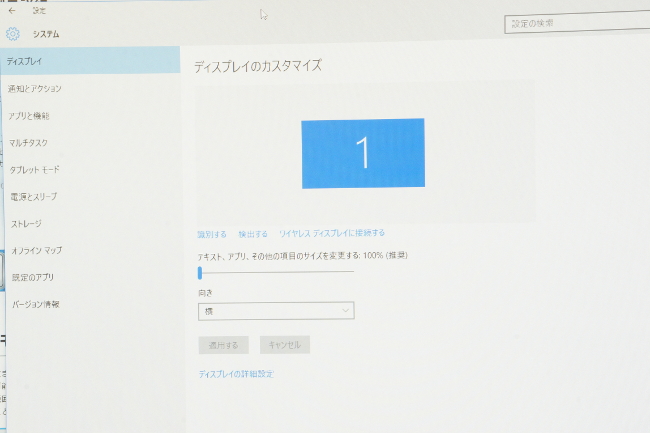
かんたん組み立て
HP 24er モニターの組み立て方法です。
ユーザー ガイド等にも記載されていますが、組み立て方はとても簡単です。
HP 24er モニターは、液晶ディスプレイ、アーム、スタンド、3つのパーツから構成されています。

まず、液晶ディスプレイに、アームを取り付けます。カチッとロックされるまでアームを差し込みます。

あとは、アームにスタンドを差し込み、ネジで固定するだけです。


付属品
『HP 24er モニター』には、液晶ディスプレイ、スタンド、アームのほか、電源アダプター、電源コード、HDMIケーブル、ドキュメント類が同梱されています。

ドキュメント類としては、「Software & Documentation」DVDメディア、「サポートガイド」、「Worldwide Telephone Numbers」が添付されています。
「Software & Documentation」DVDメディアには、HP モニター用のソフトウェアのほか、ユーザー ガイド等のドキュメントが PDFファイルとして保存されています。
 「Software & Documentation」DVDメディア収録一覧
「Software & Documentation」DVDメディア収録一覧
まとめ
『HP 24er モニター』は、狭額ベゼルで液晶の厚みも薄く、デザイン性にも優れています。
映り込みもなく視野角も広く描画される映像もキレイです。
メインモニターとしてはもちろんのこと、狭額ベゼルで省スペースなので、2台目のディスプレイとしても快適に使えるモニターといえます。
価格等の最新情報は、日本HPの直販サイト「HP Directplus」でチェックしてみてください。
|
日本HP直販「HP Directplus」公式サイト ⇒ 『HPモニター』 製品詳細 |



